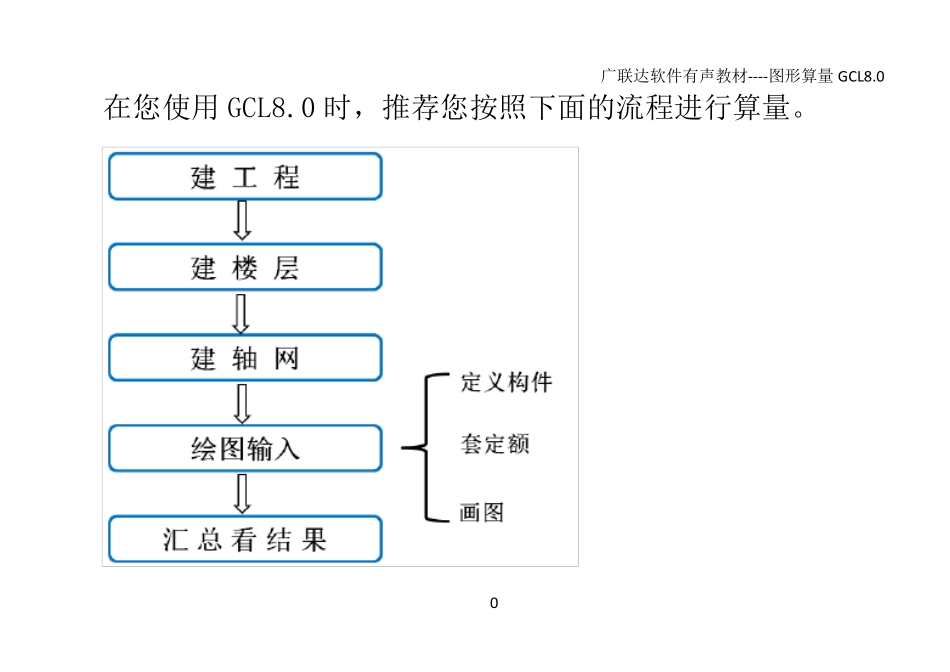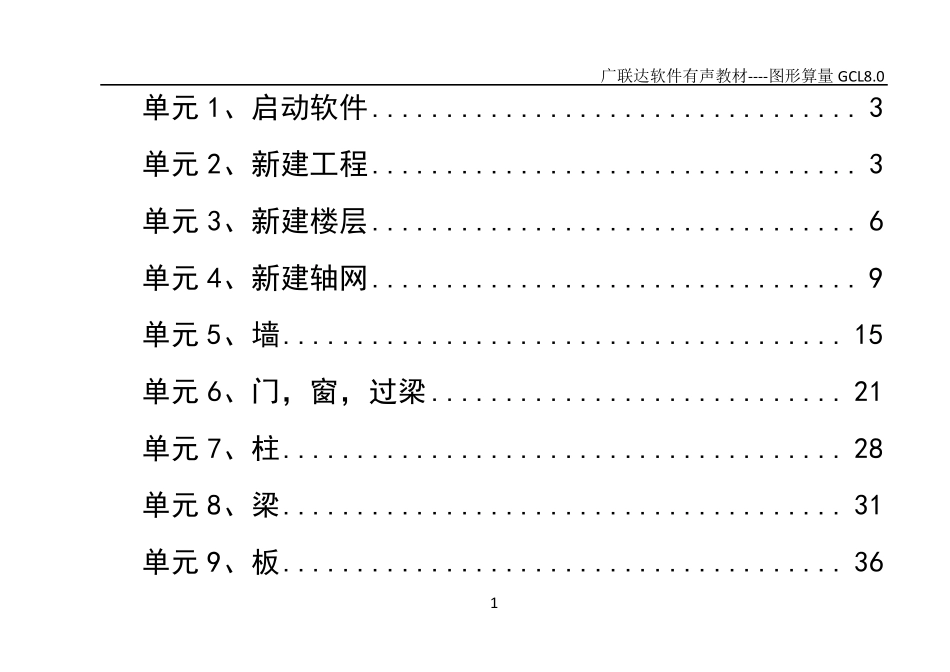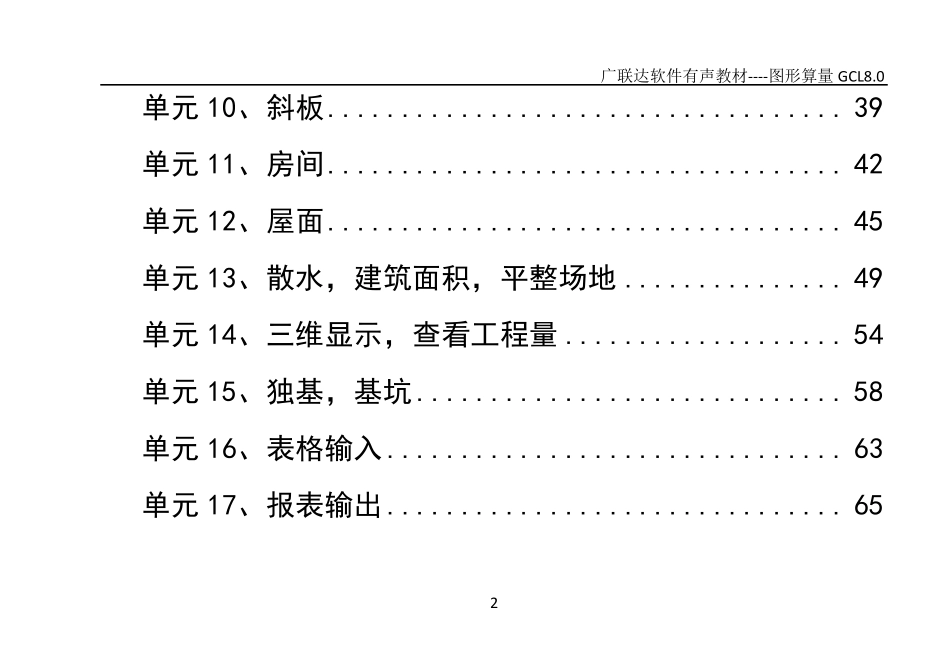广联达软件有声教材----图形算量GCL8.0 0 在您使用GCL8.0 时,推荐您按照下面的流程进行算量。 广联达软件有声教材----图形算量 GCL8.0 1 单元1、启动软件 ................................. 3 单元2、新建工程 ................................. 3 单元3、新建楼层 ................................. 6 单元4、新建轴网 ................................. 9 单元5、墙 ...................................... 15 单元6、门,窗,过梁 ............................ 21 单元7、柱 ...................................... 28 单元8、梁 ...................................... 31 单元9、板 ...................................... 36 广联达软件有声教材----图形算量 GCL8.0 2 单元10、斜板 ................................... 39 单元11、房间 ................................... 42 单元12、屋面 ................................... 45 单元13、散水,建筑面积,平整场地 ............... 49 单元14、三维显示,查看工程量 ................... 54 单元15、独基,基坑 ............................. 58 单元16、表格输入 ............................... 63 单元17、报表输出 ............................... 65 广联达软件有声教材----图形算量GCL8.0 3 单元1、启动软件 (详细讲解可以参看视频01 新建工程楼层) 1、 双击桌面上“广联达工程量清单整体解决方案”快捷图标。 2、 左键单击选择“图形算量软件GCL8.0”。 单元2、新建工程 (详细讲解可以参看视频01 新建工程楼层) 1、 打开软件,左键单击 “新建向导”,进入“新建工程”广联达软件有声教材----图形算量GCL8.0 4 界面。 2、 输入工程名称,选择标书模式、计算规则、清单库和定额库。 提示:1、如果是定额模式,只选择定额规则和定额库。 2、注意不要勾选“自动生成默认构件”。 广联达软件有声教材----图形算量GCL8.0 5 3 、 点击“下一步”,按照工程图纸输入“工程信息”,“编制信息”,“辅助信息”。 广联达软件有声教材----图形算量GCL8.0 6 提示:室外地坪相对标高会影响土方量和外墙装修的工程量,外墙裙高度会影响外墙装修的工程量。 4、 点击下一步,出现完成界面,直接点击“完成”按钮,即完成新建工程步骤。 单元3、新建楼层 (详细讲解可以参看视频 0...